Krijg gemakkelijke toegang tot uw documenten die online worden opgeslagen met Google Docs voor Android
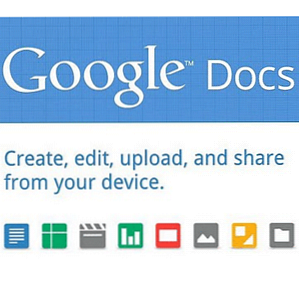
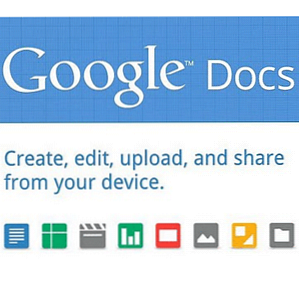 De Google Docs-app voor Android biedt snelle toegang tot uw documenten en collecties die online zijn opgeslagen bij Google. Binnen de app kun je foto's bekijken, maken, bewerken, uploaden en delen of foto's maken met je Android-apparaatcamera en ze direct importeren.
De Google Docs-app voor Android biedt snelle toegang tot uw documenten en collecties die online zijn opgeslagen bij Google. Binnen de app kun je foto's bekijken, maken, bewerken, uploaden en delen of foto's maken met je Android-apparaatcamera en ze direct importeren.
Afbeeldingen die vanuit de galerij of camera zijn geüpload, kunnen worden gescand met optische tekenherkenning om tekst te extraheren en op te slaan in een document. Gebruikers van Android Honeycomb kunnen genieten van een geoptimaliseerde versie van de app voor grotere schermen.
De interface
De interface van de Google Docs-app is duidelijk en ongecompliceerd en niet te verschillend van de webinterface. Een visueel overzicht is te vinden onder> instellingen > Snelle tips.

Wanneer u op de kleine pijlknop aan de rechterkant van een document klikt, kunt u een voorbeeld van het document bekijken en de details ervan bekijken.

Als u op de knop klikt, wordt er een zijbalk geopend met documenteigenschappen, waaronder de datum die het laatst is bekeken, de datum die voor het laatst is gewijzigd, de eigenaar en een lijst met mensen die het document kunnen bewerken. In deze weergave kunt u ook bijdragers (personen of groepen) toevoegen, het document verzenden of delen, of de naam van het document wijzigen. Via de knop Instellingen rechtsboven kunt u het document openen of verwijderen.

Als u een bestand met een alternatieve app wilt verzenden, hernoemen, verwijderen of openen, drukt u het een paar seconden in om het menu te activeren dat in de onderstaande schermafbeelding wordt weergegeven.

Documenten maken
De Google Doc-apps ondersteunen het maken van nieuwe documenten, spreadsheets of documenten van een foto of de galerij.

Wanneer u een> maakt Document van galerij of foto, de afbeelding die u kiest uit de galerij of meeneemt met de camera van uw apparaat, kan worden geüpload als afzonderlijk bestand, worden geconverteerd naar een Google Docs-document en kunnen worden ingesloten in een nieuw document of naar het webklembord worden verzonden, zodat u het op een gewenste locatie kunt plakken.

Wanneer u de> kiest Converteer het bestand naar het Google Docs-document, de betreffende foto wordt geconverteerd naar tekst met behulp van optische tekenherkenning (OCR). In theorie is OCR een fantastische functie, maar in werkelijkheid werkt het niet erg goed, zelfs met duidelijk afgedrukte tekst. Als je echter experimenteert met de cameravoorwaarden (licht, positie, grootte van de tekst), kun je het misschien voor je laten werken. Het is ook nogal jammer dat de app het bronbeeld niet kan weergeven, dat bovenop de herkende tekst is geplaatst, hoewel het zeer goed afbeeldingen kan weergeven.

Documenten bewerken
Documenten bewerken binnen de app is mogelijk, maar het is vrij moeilijk. Bewerkingen kunnen alleen regel voor regel worden uitgevoerd. Het vinden van de juiste plek kan een beetje een uitdaging zijn, wat meestal resulteert in korte flitsen van het document en een springerig toetsenbord. Bovendien staat Google Docs u niet toe om in te zoomen, maar wordt u gedwongen om met de beschikbare tekstgrootte te werken. Het moet echter gezegd worden dat wanneer de juiste regel of alinea gemarkeerd is, het verplaatsen van de cursor naar een gewenste positie erg goed werkt, in tegenstelling tot andere apps.

Homescreen Widget
Google Documenten wordt geleverd met een eenvoudige startschermwidget. Het verenigt vier functies: Google Documenten openen, bestanden met ster bekijken, een foto maken en uploaden en een nieuw document maken.

In Honeycomb kun je de widget toevoegen door een paar seconden op een startpagina op je startscherm te drukken of door op het + -pictogram te tikken in de rechterbovenhoek, waarmee de galerij met widgets wordt geopend. De app wordt vermeld als Documenten. U kunt het naar het gewenste beginscherm slepen en neerzetten.

Vonnis
De Google Docs-app is ideaal voor toegang tot en het lezen van uw Google-documenten. Ik zou het echter niet aanraden om er documenten mee te maken en te bewerken. Over het algemeen vind ik de app erg handig en ik hoop dat Google deze zal blijven ontwikkelen en verbeteren.
Ontdek meer over: Cloud Computing, Digital Document, Google Docs.


